一、错落有致排版文字,突出标题。
1)把一条长文字排版成两行短小精炼的文字,以便于给读者加深印象;数字和副标题缩小放右边,增加文字对比。

二、更换字体搭配行业气质。
1)这里我们用“圈欣意冠黑体2.0”更换标题字体,右边的数字更换为“DIN-LightItalicAlt”字体,再把数字高低错落排列增添页面活力,加点英文字体放下方修剪时代感。

三、画几个半封闭圆环填补页面空间。
如何通过放大PPT页面当中的元素,以达到让老板们满意的大气效果
耶!这页PPT终于做完了排版这么规整老板应该满意了吧。谁知道他看了之后竟然说但在PPT里全放大,其实就等于没放大啊!真要放大,我们需要做出对比放大效果,例如,我们可以把题目的
先画圆环,然后加粗加粗再粗!填充颜色并透明就行了,如果不会也可以去找一些现成的装饰元素放上去。

四、做到这步是不是感觉总体还不错,但总感觉哪里差点意思,坐稳了,大师传你一招:见字拆字,将文字拆开给单个笔画调整颜色,形成视觉聚焦。
1)插入一个矩形,选中矩形和文字,点击合并形状→拆分,删除多余形状。
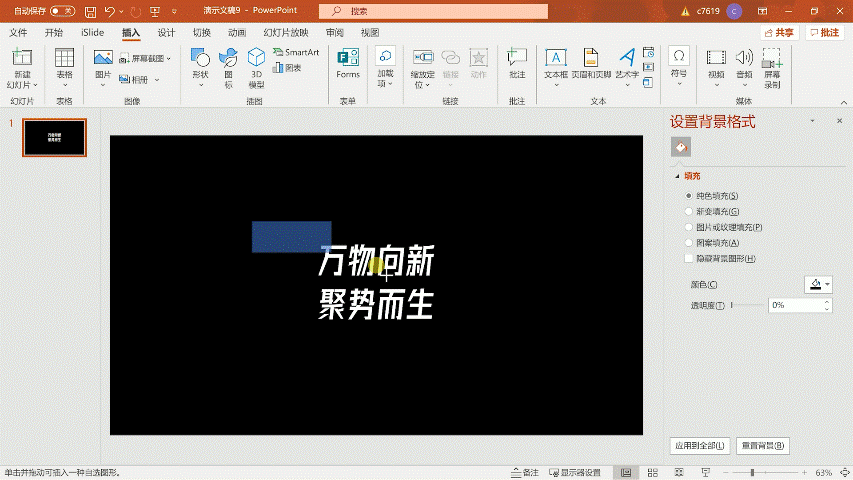
2)这时你就能挑选出要调整颜色的笔画,填充为适当的颜色。怎么样,页面逼格是不是马上提升上来了。

这是最终效果,是不是帅气很多了呢!

怎么样,无需素材,四步做出让甲方爸爸满意的ppt封面,你学废了吗?
看看这个PPT动态雷达图,制作起来真是简单又酷炫
一、制作【扇形扫描素材】操作步骤GIF01)绘图栏中找到不完整圆,按住小黄点调整成扇形。02)设置扇形为渐变,保留两个圈,方向选择线性向右,右光圈透明度为100%。03)再复制一个同样






